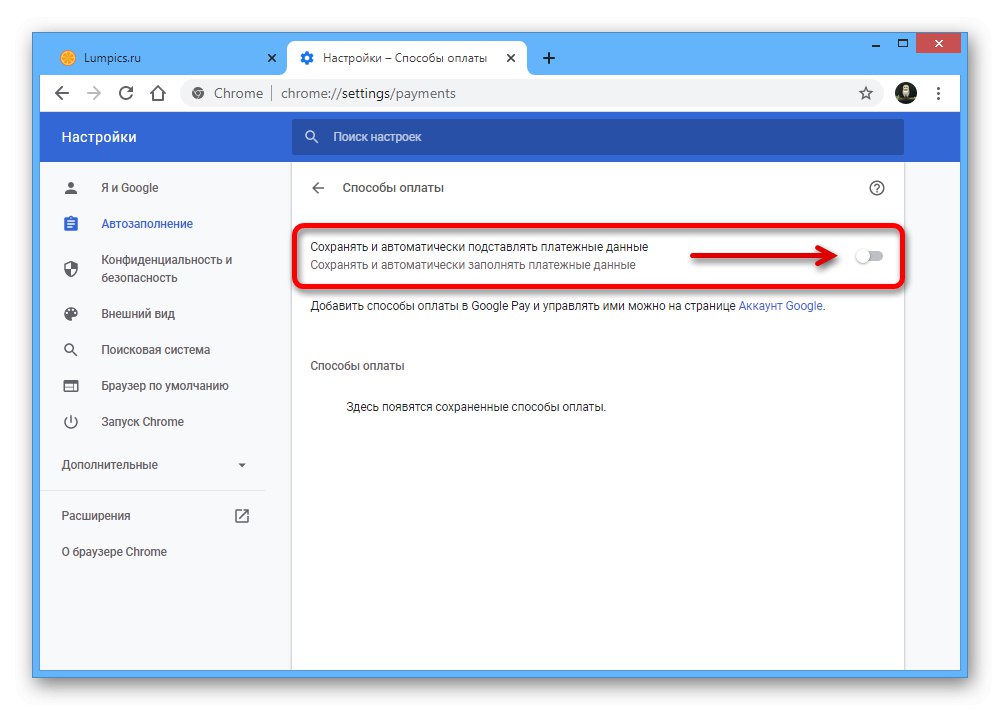Częste problemy
Jeśli podczas korzystania z GPay, niezależnie od platformy, masz do czynienia z niemożliwością powiązania konkretnej plastikowej lub wirtualnej karty jako metody płatności, najprawdopodobniej przyczyną tego są ograniczenia samej usługi, a nie problemy na urządzeniu lub serwerach. Dlatego przede wszystkim skorzystaj z poniższego linku i upewnij się, że używane przez Ciebie dane są obsługiwane przez system.
Przejdź do listy obsługiwanych form płatności w Google Pay
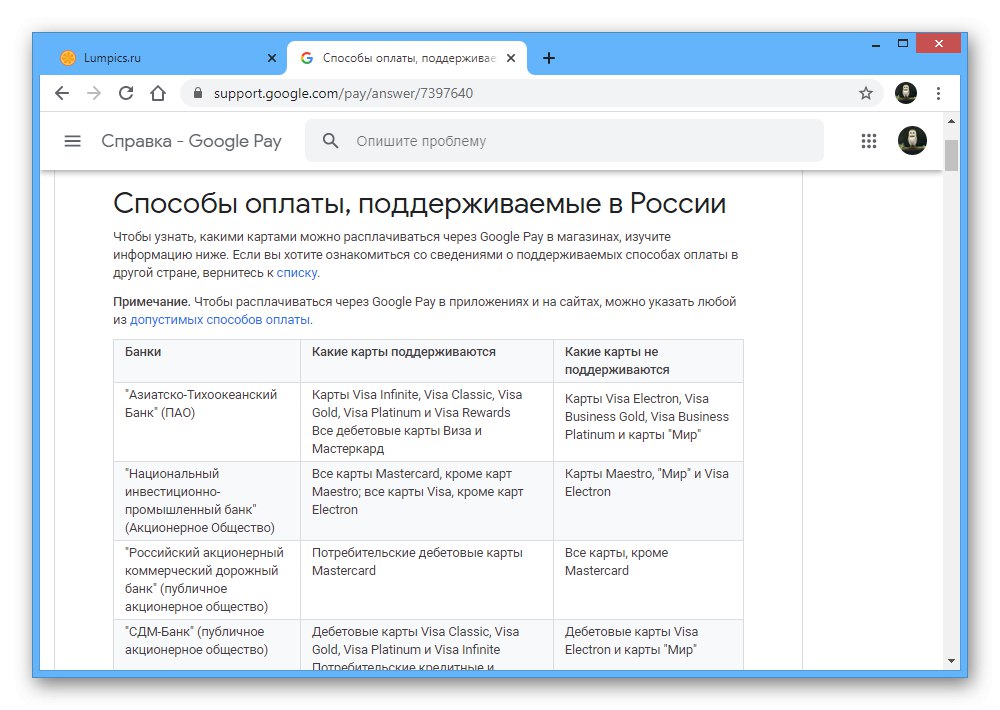
Poza tym częstą przyczyną problemów z GPay mogą być również problemy po stronie Google. Niestety nie będzie możliwe sprawdzenie działania poza możliwością podglądu ogólnego stanu wszystkich głównych usług Google na specjalnej stronie.
Przejdź do Google Health Check
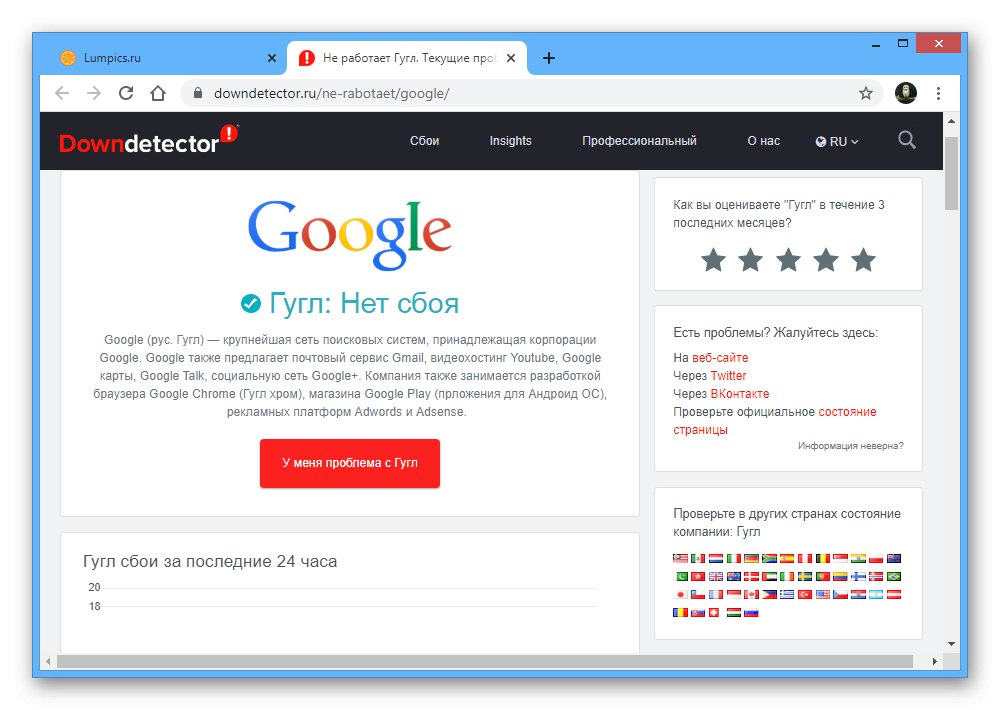
Po upewnieniu się, że używasz obsługiwanej karty, a usługa prawdopodobnie działa, zapoznaj się z instrukcją.
Opcja 1: wersja na PC
Podczas korzystania z usługi Google Pay na komputerze, problemy z korzystaniem z niektórych funkcji dotyczą najczęściej przeglądarki internetowej. Nie zapomnij jednak o typowych problemach, takich jak nieobsługiwane karty.
Metoda 1: uzyskanie dostępu do witryny
Najczęściej niedostępność witryny GPay w przeglądarce na komputerze PC jest spowodowana zaporą sieciową blokującą dostęp do żądanego zasobu lub złośliwym oprogramowaniem. Dla każdej z opcji przygotowaliśmy instrukcje dla poniższych linków.
Więcej szczegółów:
Wyłącz zaporę sieciową w System Windows 7, Windows 8 i Windows 10
Skanowanie komputera w poszukiwaniu wirusów
Sprawdzanie przeglądarki internetowej pod kątem wirusów
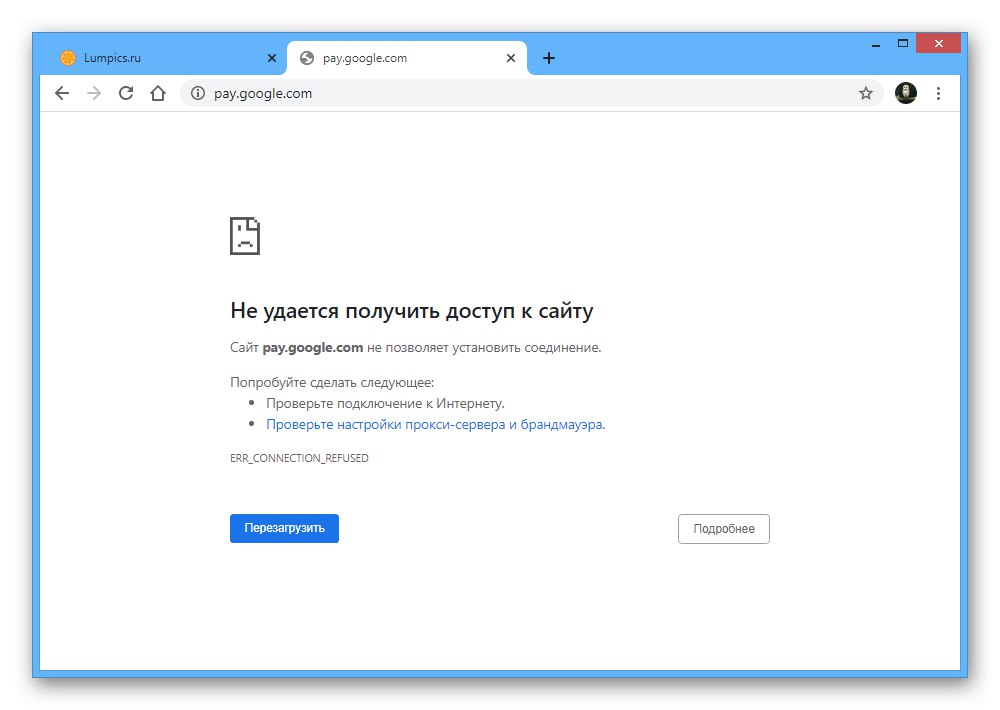
Metoda 2: Ustawienia przeglądarki
W przeglądarce Chrom na komputerze, gdy włączona jest synchronizacja z kontem Google, GPay może samodzielnie zastąpić zapisane wcześniej dane dotyczące płatności. Jeśli ta konkretna funkcja nie działa, najprawdopodobniej problem leży w niewłaściwych parametrach.
- Kliknij lewym przyciskiem myszy przycisk z trzema pionowymi kropkami w rogu przeglądarki i wybierz „Ustawienia”.
- W menu pomocniczym przejdź do sekcji "Autouzupełnienie" i otwórz stronę „Sposoby płatności”.
- Użyj suwaka w prawym górnym rogu, aby włączyć opcję „Zapisz i automatycznie uzupełnij dane płatności”.
![Włącz zastępowanie rozliczeń w Google Chrome na PC]()
Jeśli wszystko jest zrobione poprawnie, w poniższym bloku „Sposoby płatności” pojawią się karty bankowe powiązane z kontem, które będą później używane do autouzupełniania.
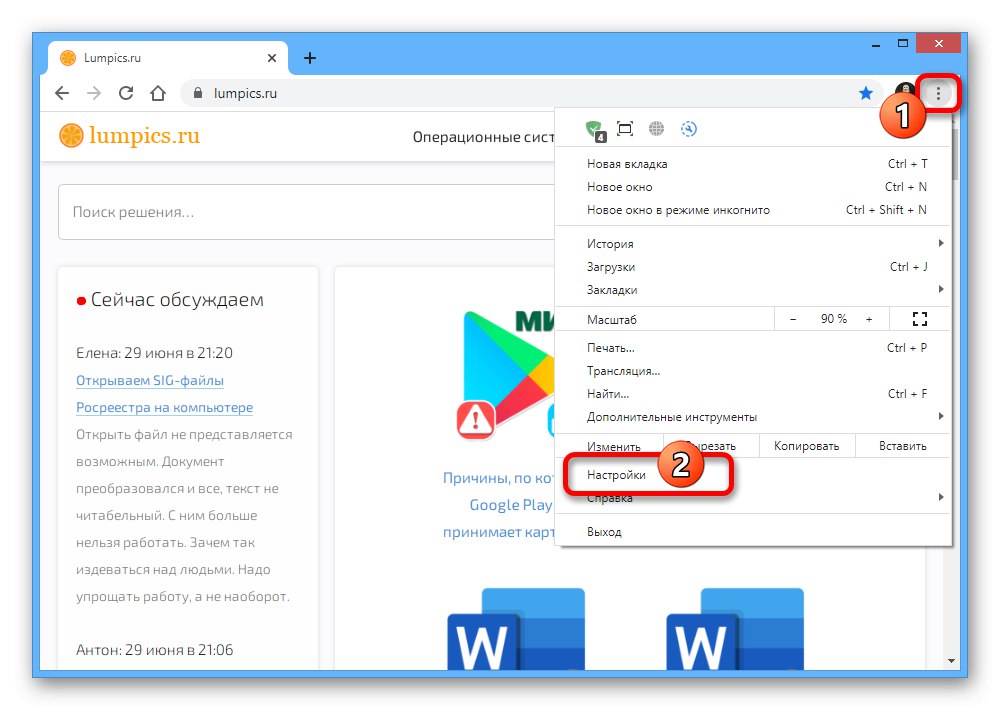
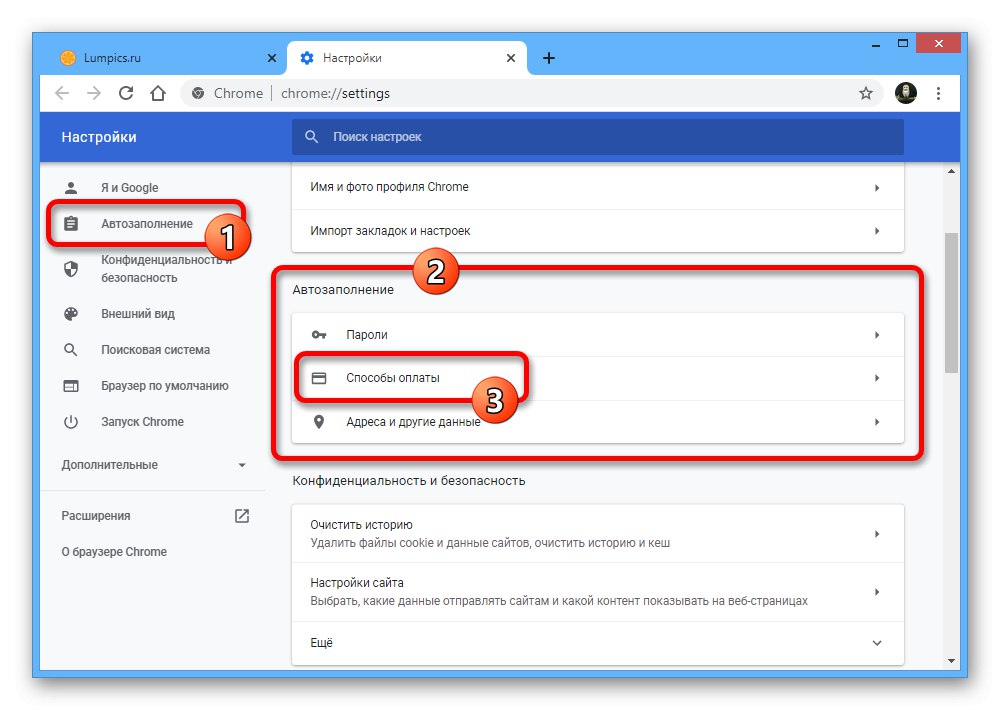
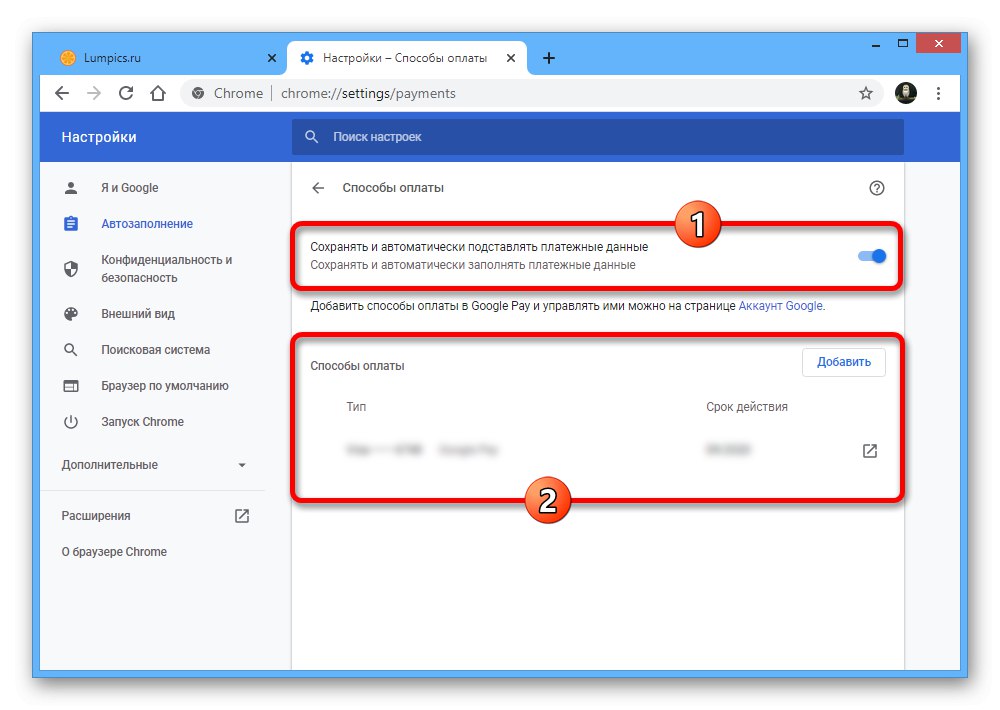
Opcja 2: urządzenie mobilne
Na urządzeniach mobilnych powodów problemów z Google Pay jest znacznie więcej, ponieważ aplikacja o tej samej nazwie służy do płatności zbliżeniowych. Następnie powiemy Ci, jak rozwiązać problem, pomijając test lub nieobsługiwane już wersje systemu operacyjnego poniżej Androida Lollipop.
Metoda 1: Sprawdź i włącz NFC
Jeśli masz problemy z Google Pay podczas dokonywania płatności zbliżeniowych, pierwszym krokiem jest upewnienie się, że urządzenie, z którego korzystasz, ma chip NFC. Sposoby sprawdzenia telefonu pod kątem obecności żądanej funkcji zostały opisane w osobnej instrukcji na stronie internetowej pod następującym linkiem.
Więcej szczegółów: Sprawdzam NFC w telefonie
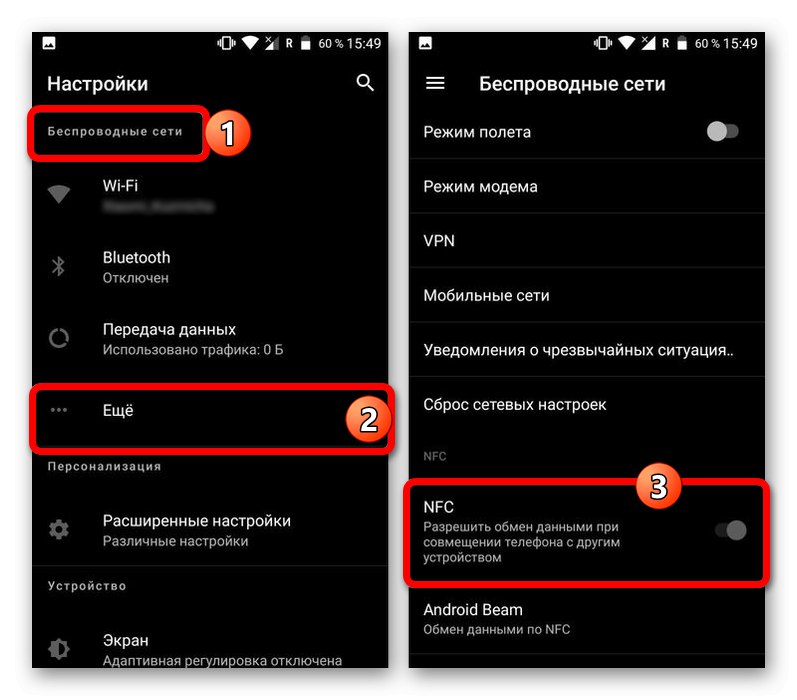
Nawet jeśli smartfon ma NFC, do poprawnego działania należy użyć odpowiedniego modułu - należy otworzyć aplikację systemową „Ustawienia”przejdź do sekcji "Połączone urządzenia" lub "Dodatkowe funkcje" i użyj suwaka „NFC”.
Więcej szczegółów:
Jak włączyć NFC na Androidzie
Konfigurowanie płatności zbliżeniowych na Androida
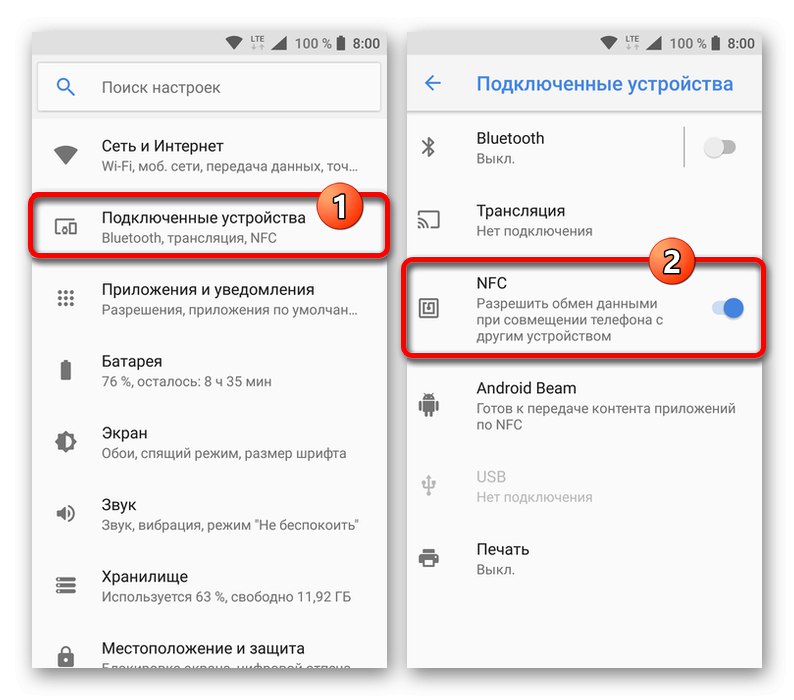
Metoda 2: pobierz aktualizacje
Aby Google Pay działało poprawnie, jak prawie każda inna aplikacja w telefonie, musisz na czas pobierać aktualizacje z oficjalnej strony w Sklepie Play.
Pobierz Google Pay ze sklepu Google Play
Więcej szczegółów: Jak zaktualizować aplikację na telefonie z Androidem

Metoda 3: Czyszczenie danych aplikacji
Po pobraniu najnowszych aktualizacji GPay problemy mogą nie tylko zniknąć, ale wręcz przeciwnie, mogą pojawić się ze względu na specyfikę nowej wersji. Aby naprawić aplikację, musisz wyczyścić dane zadania.
Przeczytaj także: Jak wyczyścić pamięć podręczną w telefonie
- Odkryć „Ustawienia” Android, przejdź do sekcji "Aplikacje" i wybierz „Google Pay”... Ze względu na dość dużą liczbę różnych powłok i wersji systemu operacyjnego, działania mogą się nieznacznie różnić w twoim przypadku.
- Na stronie programu użyj przycisków "Wyczyść pamięć podręczną" i "Kasowanie danych"potwierdzając czynność w wyskakującym okienku na tym samym ekranie.
- Aby upewnić się, że problem został rozwiązany, na liście aplikacji wybierz „Usługi Google Play” i wykonaj czyszczenie danych zadania dokładnie w ten sam sposób.
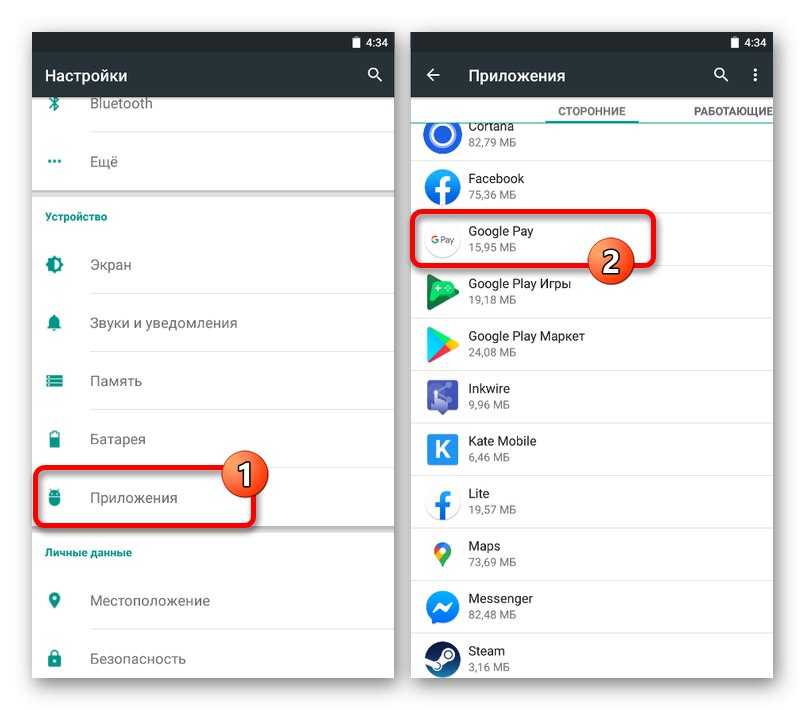
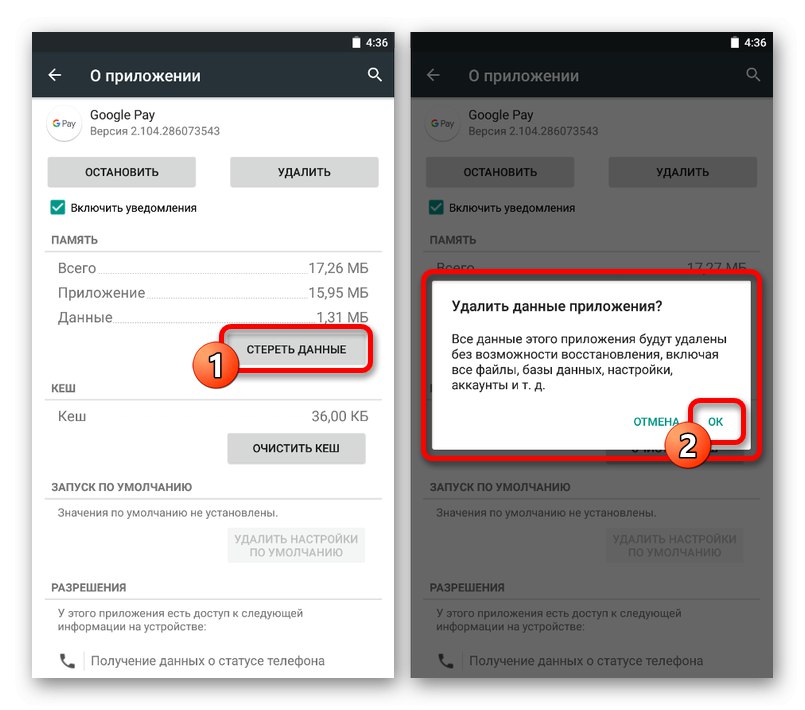
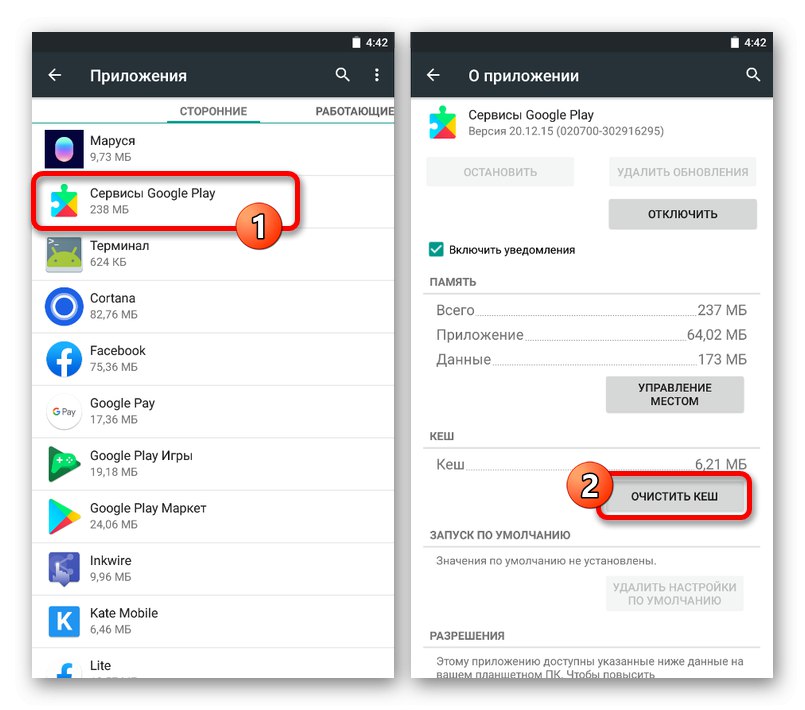
Metoda 4: ponowna instalacja Google Pay
Jeśli aktualizacja i późniejsze czyszczenie danych działania aplikacji nie przyniosły pozytywnych rezultatów, pomocne może być całkowite usunięcie i ponowne zainstalowanie oprogramowania. W tym celu należy skorzystać z łączy zamieszczonych w drugiej części niniejszej instrukcji, klikając "Usunąć" a następnie "Zainstalować"... W takim przypadku nie zapominaj, że deinstalację można również przeprowadzić za pomocą parametrów systemowych urządzenia.
Więcej szczegółów:
Usuwanie aplikacji z telefonu
Jak zainstalować aplikację na Androida
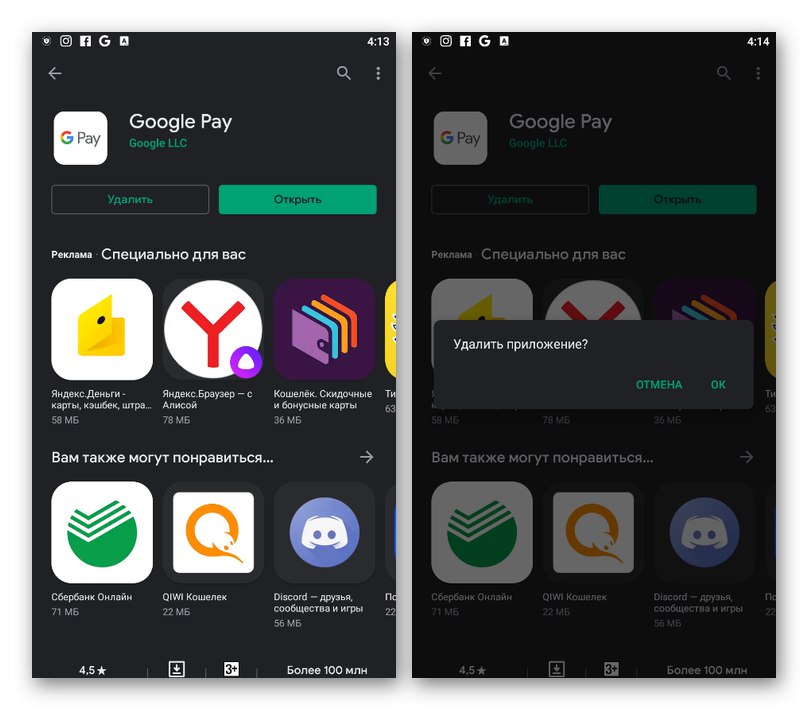
Ponadto, co najważniejsze, w okresie między odinstalowaniem a ponowną instalacją zalecamy ponowne uruchomienie urządzenia, postępując zgodnie z odpowiednim artykułem w witrynie.
Więcej szczegółów: Jak zrestartować telefon z Androidem
Metoda 5: Przywróć oprogramowanie układowe
Dość często problem z Google Pay występuje na urządzeniach z niestandardowym oprogramowaniem układowym, pomimo obsługiwanej wersji systemu operacyjnego i obecności NFC. Jako najlepsze rozwiązanie w tym przypadku możesz przeprowadzić odzyskiwanie zgodnie z oddzielnymi instrukcjami.
Więcej szczegółów: Jak przywrócić oprogramowanie w telefonie
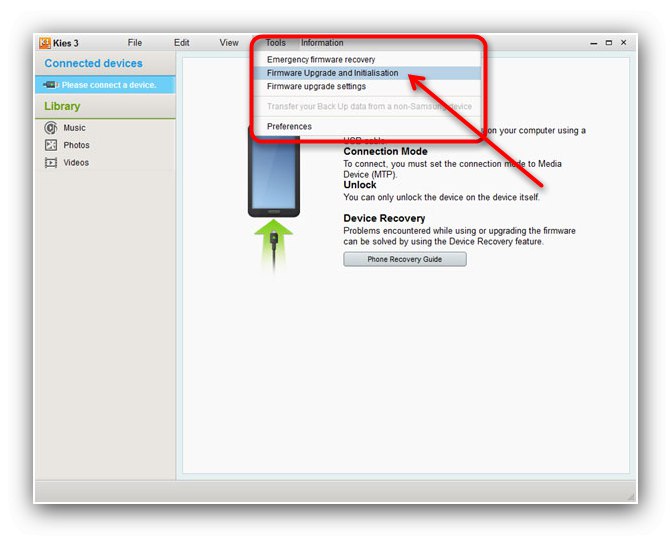
Jeśli nie jesteś zadowolony z proponowanej opcji, najprawdopodobniej będziesz musiał skorzystać z innych aplikacji do płatności zbliżeniowych. Jednocześnie problem może zostać rozwiązany samoczynnie po następnej aktualizacji.
Metoda 6: Zresetuj ustawienia telefonu
Czasami w przypadku korzystania ze standardowego oprogramowania układowego i po ponownej instalacji lub wyczyszczeniu danych aplikacji problem może się powtarzać. W tym przypadku, choć radykalnym, ale wciąż skutecznym rozwiązaniem jest zresetowanie parametrów urządzenia do stanu fabrycznego.
Więcej szczegółów:
Przywracanie ustawień fabrycznych na Androidzie
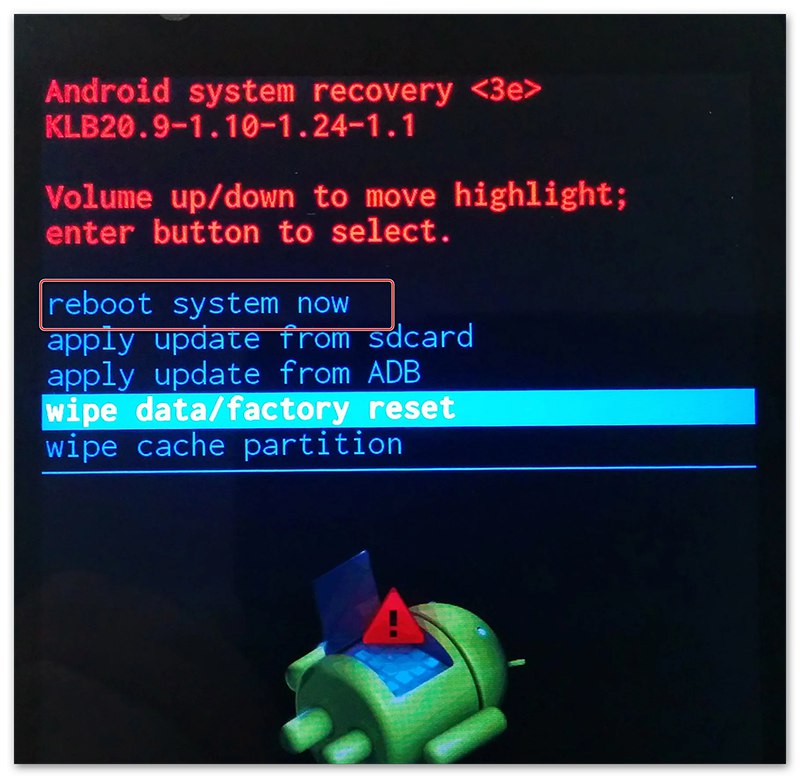
Ta opcja nie gwarantuje przywrócenia funkcjonalności GPay i jest tylko rozwiązaniem awaryjnym, zalecanym tylko wtedy, gdy telefon nie zawiera żadnych cennych informacji.